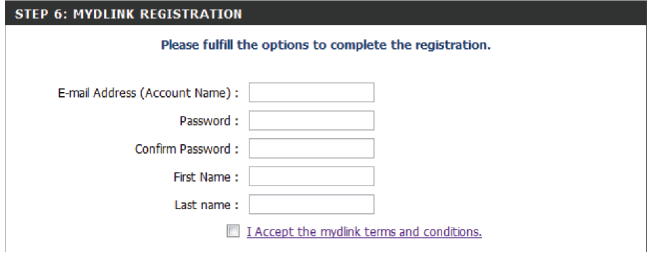Passo 1: Desligue a alimentação do seu modem de Internet a cabo/DSL
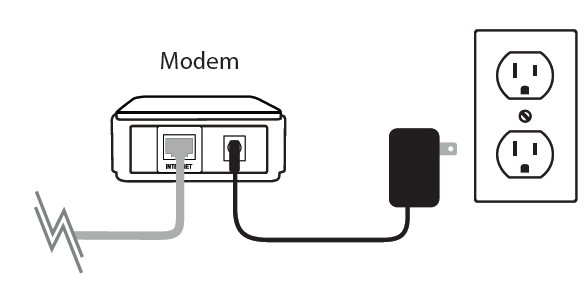
Passo 2: Ligue um cabo Ethernet do seu computador a uma porta LAN (Porta 1, 2, 3 ou 4) no DIR-810L
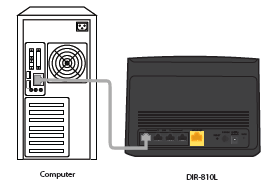
>
Step 3: Ligue o seu modem a cabo/DSL à porta de Internet no DIR-810L
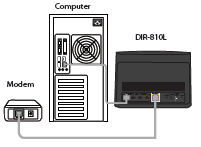 >
>
Step 4: Conecte a energia para o seu modem a cabo ou DSL de banda larga e aguarde dois minutos
Passo 5: Ligue tanto o DIR-810L como o seu modem a cabo/DSL da Internet
>
> >
>
>
Passo 6: Abra o seu navegador de Internet e digite http://dlinkrouter ou http://dlinkrouter.local ou http://192.168.0.1 na barra de endereços
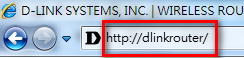
Passo 7: Se esta é a primeira vez que você faz login no roteador, o Assistente de Configuração será iniciado automaticamente.
Este assistente foi projetado para guiá-lo através de um processo passo a passo para configurar seu novo roteador D-Link e conectar-se à Internet. Clique Next para continuar.
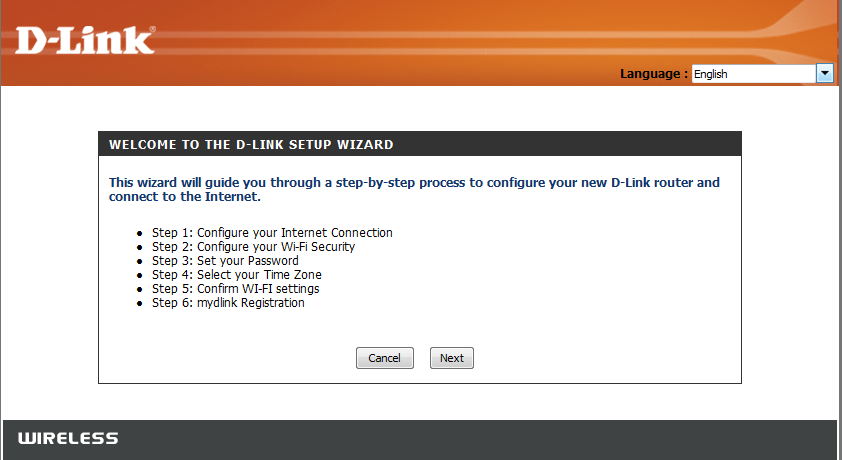
Please wait while your router detecta seu tipo de conexão com a Internet. Após o router detectar a sua ligação à Internet, poderá ter de introduzir informações como um nome de utilizador e uma palavra-passe. Para obtê-las, você precisará falar com a empresa que fornece sua Internet, também conhecida como provedor de serviços de Internet (ISP).
Se o roteador detectar uma conexão Ethernet mas não detectar o tipo de conexão com a Internet que você possui, a tela abaixo aparecerá. Clique em “Guide me through the Internet connection settings” para exibir uma lista de tipos de conexão para escolher entre.
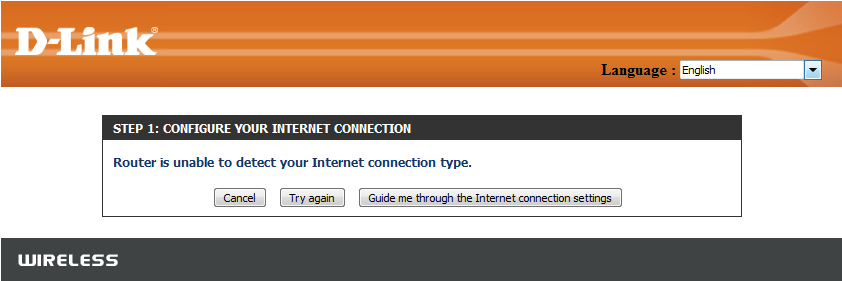
Selecione seu tipo de conexão com a Internet: Dynamic ou PPPoE
- DHCP – Selecione isto se você tiver serviço de Internet a cabo. Você provavelmente não precisará digitar nenhuma informação extra
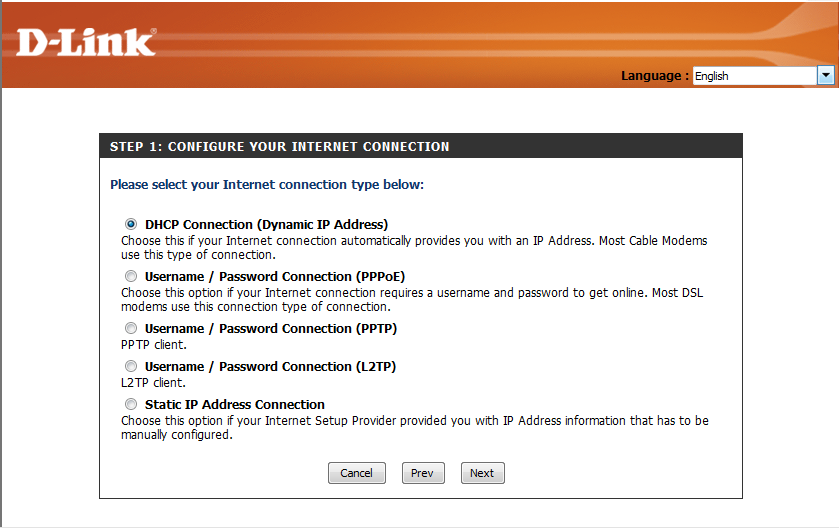
PPPoE – Selecione isto se você tiver serviço de Internet DSL. Você provavelmente precisará inserir algumas informações para obter acesso à Internet
- Username: Your Internet username (Provided by your Internet Service Provider)
- Password: Your Internet password (Provided by your Internet Service Provider)
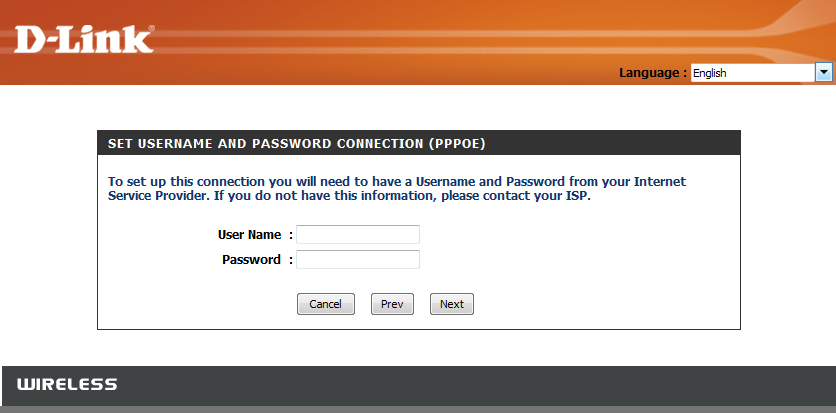
Para as freqüências sem fio de 2,4GHz e 5GHz, crie um nome (SSID) para a sua rede Wi-Fi. Cada rede Wi-Fi também precisará de uma senha de pelo menos 8 caracteres. Seus clientes sem fio precisarão ter esta senha ou chave digitada para poder se conectar à sua rede sem fio. Clique em Next (Seguinte) para continuar. (Sugestão de senha: use uma senha que seja fácil de lembrar, mas obscura para que os outros adivinhem. As senhas fortes incluem letras e números em várias posições). 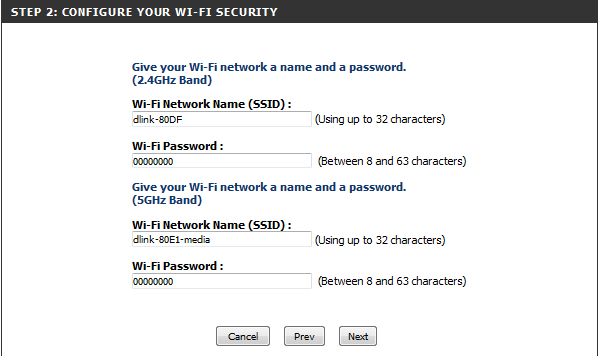
Para proteger seu roteador, por favor crie uma senha para acessar o firmware do roteador. Esta deve ser diferente da senha para se conectar à rede Wi-Fi.
Click Next to continue.
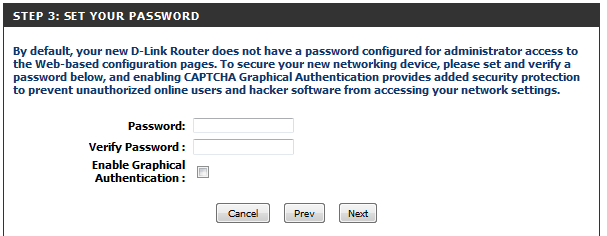
Pode verificar a caixa Enable Graphical Authentication para habilitar a autenticação para maior segurança. é demonstrado pela seta na tela de login como abaixo e ajuda a proteger contra ataques automatizados:
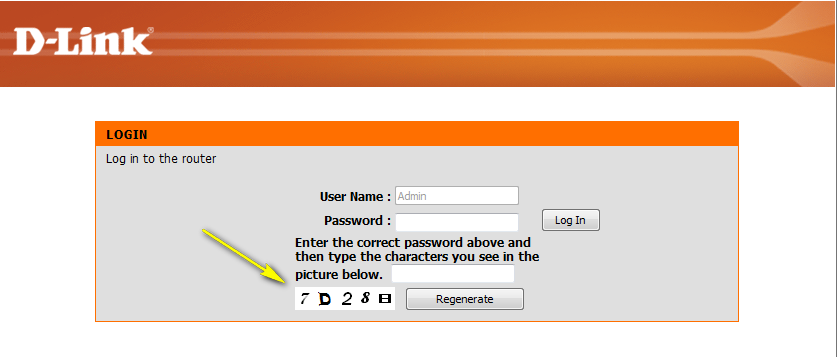
Selecione seu fuso horário no menu suspenso e clique em Next para continuar.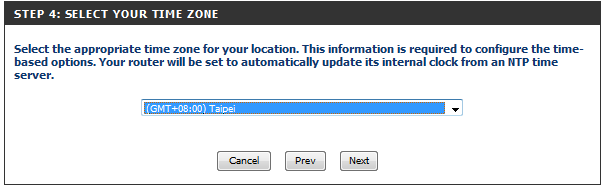
A janela Setup Complete é seguida por suas configurações Wi-Fi. Clique em Next e Connect para continuar.
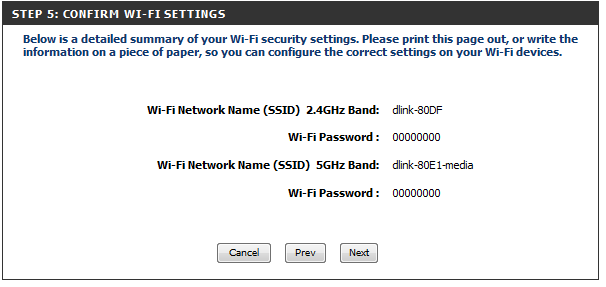
Se você quiser criar um marcador para a página de gerenciamento do roteador, clique em OK. Clique em Cancelar se não quiser criar um bookmark.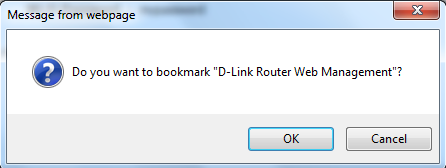
Se clicar em Sim, poderá aparecer uma janela (dependendo do browser que estiver a utilizar) para criar um bookmark.
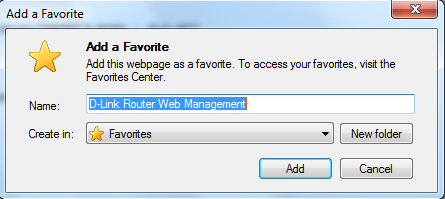 >
>
registo no mydlink Cloud Services:
Com o mydlink Cloud Services pode gerir, controlar e monitorizar remotamente a sua rede doméstica a partir de qualquer lugar, utilizando a aplicação móvel mydlink Lite ou o portal web mydlink. Agora, os pais podem ver os sites que as crianças estão visitando e quais dispositivos estão conectados à sua rede.
Você pode escolher Next para registrar este dispositivo com o mydlink gratuitamente. Ou você pode escolher Skip para se registrar mais tarde.
Para começar a usar o mydlink Cloud Services, é necessário ter uma conta mydlink e registrar este roteador na conta mydlink. Selecione “Sim, eu tenho uma conta mydlink” se você já tiver registrado uma conta mydlink; Selecione “Não, eu quero registrar e entrar com uma nova conta mydlink” se você gostaria de criar uma nova conta mydlink.
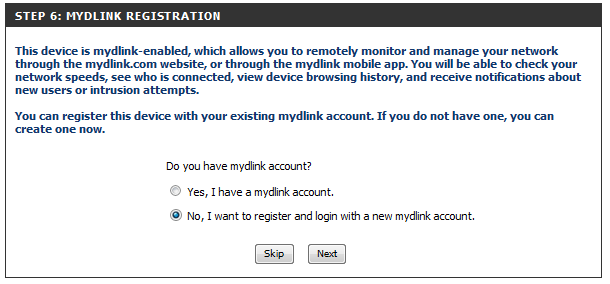
a) Se você selecionou “Sim, eu tenho uma conta mydlink”, por favor digite o nome da sua conta mydlink existente e senha. Em seguida, escolha Login.
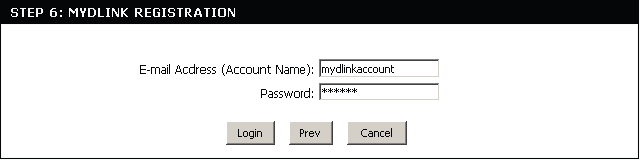
b) Se você selecionou “Não, eu quero me registrar e entrar com uma nova conta mydlink”, preencha as informações necessárias para criar uma nova conta mydlink.
Note: A senha mydlink é a senha para entrar no portal web mydlink e nas aplicações móveis mydlink. Esta NÃO é a mesma senha do seu router.